Membros do site: gerenciar as configurações de privacidade dos membros
6 min
Neste artigo
- Gerenciar as configurações de privacidade dos membros
- Perguntas frequentes
Importante:
Estamos trabalhando para lançar esse recurso que ainda não está disponível para todos.
Gerencie a privacidade dos perfis dos seus membros, com base no quanto você deseja que os membros interajam uns com os outros. Decida se os membros podem ou não tornar seu perfil público e se ele é visível para todos os visitantes ou apenas para membros conectados.
Os perfis públicos ajudam a criar um senso de comunidade, especialmente (mas não apenas) ao usar aplicativos sociais como Wix Blog, Wix Fórum e Wix Grupos.
Você usa o formulário de inscrição padrão?
Você pode configurar o formulário para que os membros se registrem automaticamente com um perfil público ou permitir que eles escolham seu próprio nível de privacidade.
Gerenciar as configurações de privacidade dos membros
Decida se seus membros devem ter a opção de tornar seu perfil público e quem pode ver seu perfil. Quando um perfil é público, o nome e a imagem do membro aparecem ao lado de suas atividades (por exemplo: comentários, curtidas ou arquivos que eles publicarem). Quando clicadas, essas informações direcionam para o perfil do membro.
Painel de controle
Editor Wix
Editor do Wix Studio
App Wix
- Vá para Configurações no painel de controle do seu site.
- Clique em Configurações de membros do site.
- Clique em Privacidade do membro.
- Selecione uma opção em Quem pode definir o perfil como público?:
Dica: se você não vir isso, clique em Editar privacidade do perfil primeiro. Em seguida, selecione uma opção em Quem pode definir o perfil como público.
Todos os membros do site
Ninguém
5. Clique em Salvar para aplicar suas alterações.
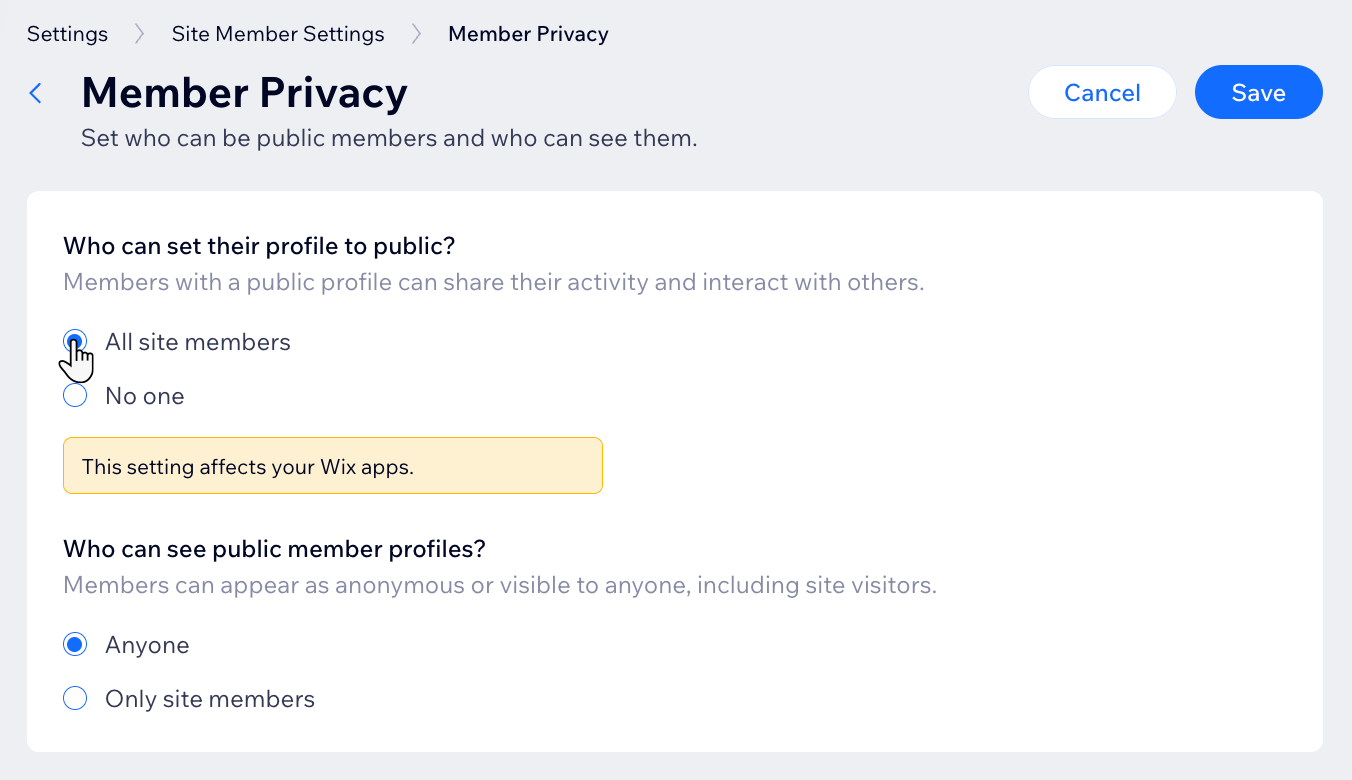
Você tem um site de eCommerce?
Por definição, todos os seus membros têm um perfil privado, mas você pode alterar isso seguindo os passos acima.
Perguntas frequentes
Clique nas perguntas abaixo para saber mais.
Onde os membros podem definir o perfil como público?
Essas configurações também se aplicam aos apps do Wix?


